今使っている電話番号そのままで他社へ乗り換えられるMNP(モバイル・ナンバー・ポータビリティ)。LINEモバイルから楽天モバイルへ問題なくMNPが利用できます。
もちろん大手キャリアと同じように直営店舗で店員さんにお願いすることもできますが、わざわざショップに足を運ぶ必要もありません。
だって楽天モバイルなら自宅で簡単に、それもその日のうちに不通時間なしで回線が切り替えられるのですから。
ただしMNPを利用して乗り換える場合、いくつか注意すべきポイントがあります。
事前に準備しておかないと、

そもそも契約ができなかった…

契約できたけどスマホが使えなかった…
などのトラブルに遭遇してしまいます。
そこでまずは『LINEモバイルからMNP予約番号を取得する手順』を、続いて『楽天モバイルでMNP転入する手順』をそれぞれ詳しく解説していきますので、是非とも快適な格安SIMライフを手に入れてください。
公式サイトはこちら⇒楽天モバイル![]()
LINEモバイルからMNP予約番号を取得する流れ
LINEモバイルから楽天モバイルへMNPを使って乗り換えるために必要な、大まかな手順は以下の通りです。
-
手順A. 事前準備
契約者名義(同一であること)やSIMロックの有無を確認しておきます。
-
手順B. MNP予約番号を取得
LINEモバイルからMNP予約番号を取得します。
-
楽天モバイルでMNP転入手続きを行います。※手順C~Dで詳細を解説
ざっと流れが頭に入ったところで、実際に手順Aの詳細から順を追ってみていきましょう。
手順A. 事前準備
契約者名義は同一でなければならない
LINEモバイルからMNP予約番号を取得して、いざ契約しようとしたら

契約者名義が違っていて契約できなかった…
という事例が格安SIMサービスを展開するmineoで急増しているそうです。
MNPお申し込みの際に、「契約名義間違い」にてお申し込みがお受けできないケースが多数発生しております。
引用元:公式サイト(mineo)
しかしこの問題はmineoに限った話ではなく、楽天モバイルでも起こります。
MNP転入でお申し込みされる場合の注意事項
MNP予約番号発行時の名義と楽天モバイルのお申し込み時の契約者名義は同一である必要があります。
引用元:公式サイト(楽天モバイル)
たとえば『LINEモバイルの時には親の名義で契約していたけど、楽天モバイルでは自分の名義で契約する』なんてケースが該当します。
そんな場合は、残念ながらLINEモバイルでは本人以外への名義変更はできないので、同一の契約者でMNP予約番号を取得して乗り換えるか、MNPを利用せずにLINEモバイルを解約して、新規契約する必要があるので注意しましょう。
LINEモバイルのスマホを継続利用できる
LINEモバイルはドコモ回線を利用しているため、ドコモのSIMロックされたスマホが利用できました。楽天モバイルもドコモ回線を利用しているため、SIMロックを解除しなくてもそのままドコモのスマホを継続利用することができます。
ただし同じスマホでも楽天モバイルとLINEモバイルで利用できる条件(OSのバージョンなど)は、必ずしも同じとは限りません。
楽天モバイルの公式サイトでは、実際にあなたが使っている機種が使える条件を簡単にチェックできるようになっています。契約してからトラブルに見舞われないためにも事前に自分の目で一度は確認しておきましょう。
1.まず、下のリンク(楽天モバイル)から公式サイトへ移動します。
公式サイトはこちら⇒楽天モバイル![]()
2.次に、上の方にあるメニューから『動作確認済み端末』を押します。

3.そして『キーワード検索』や『項目を絞り込む』機能を入力して『検索』ボタンを押します。
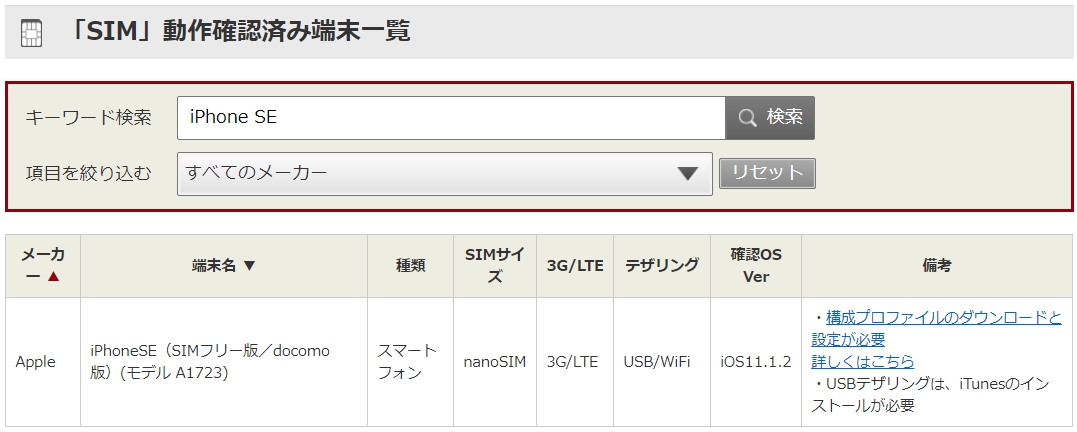
すると該当する楽天モバイルで利用できる端末情報が手に入ります。
上の例は『キーワード検索』からドコモの『iPhone SE』について調べた結果です。Apple製品の一覧表を下の方にスクロールしていくと、
- ドコモのiPhone SE(docomo版)が利用できる
ということが簡単に分かりますね。
他にも楽天モバイルで利用する条件として
- SIMカードのサイズ
- テザリング機能の可否
- 動作確認済みOSのバージョン
- 楽天モバイル回線のプロファイル
など詳しく記載されているので、これら情報を参考に申し込むことで

サイズ間違えてスマホにSIMカードが入らない…

楽天モバイルへ乗り換えたら電波が繋がらないぞ…
といった失敗のリスクを減らすことができるでしょう。
音声通話SIMプランの最低利用期間と解約違約金
LINEモバイルの契約には
- データSIM
- 音声通話SIM
という2種類のサービスタイプがあります。
そのうち音声通話SIMの場合は、利用開始日の翌月を1ヶ月目として12ヶ月目の末日までの解約で、解約手数料9,800円が発生する最低利用期間が設けられています。大手キャリア特有の2年縛りはありませんのでご安心ください。
手順B. MNP予約番号を取得
事前準備が完了したら、いよいよMNP予約番号の取得です。
MNPを利用して楽天モバイルに乗り換える場合は、現在契約しているLINEモバイルから携帯電話番号や契約者などが紐づいているMNP予約番号を発行してもらい、その情報をもとに乗り換え先の楽天モバイルでMNP転入手続きを行います。
そうすることでLINEモバイルで使っていた電話番号が、そのまま楽天モバイルでも利用できるというわけです。
MNP予約番号はインターネット(WEB)から取得することができます。
MNP予約番号の入手先
- WEB:
- マイページ
取得したMNP予約番号は連絡先メールに通知されます。
MNP予約番号を取る際は
- 3,000円のMNP転出手数料
- 取得後15日間の有効期限
があることに注意しましょう。
以上が『LINEモバイルからMNP予約番号を取得する手順』の詳しい解説になります。それでは続いて『楽天モバイルでMNP転入する手順』について確認していきましょう。
楽天モバイルへMNP転入する流れ
楽天モバイルへMNP転入するために必要な大まかな手順は以下の通りです。
-
手順C. 公式サイトで契約
楽天モバイルの公式サイトへ移動して、MNP予約番号を入力して契約します。
-
手順D. 楽天モバイル回線へ切替
自宅にSIMカードが届いたら、楽天モバイル開通受付センターに電話して、回線が切り替わるのを待ちます。
-
旧回線が圏外になったら切り替わった合図です。スマホにセットすることで楽天モバイル回線が利用できます。
ざっと流れが頭に入ったところで、実際に手順Cの詳細から順を追ってみていきましょう。
手順C. 公式サイトで契約
楽天モバイルの公式サイトへ移動してMNPを利用するための手続きを行います。
楽天モバイルにはMNP予約番号の有効期限(15日間)に加えて『有効期限が10日以上』という独自ルールがあります。
ご登録には、有効期間が 10日以上残っているMNP予約番号が必要です。
引用元:公式サイト(楽天モバイル)
つまり実質的な契約までの期限はMNP予約番号を取得後、たったの5日間というわけです。
期限内に契約できなかった場合は再度、取得し直すために15日間待つ羽目になります。
手間が掛かかるうえに、ひと月乗り遅れるだけでキャンペーンや更新月をまたいで、ムダな出費にもつながりる可能性があります。
そこでMNP予約番号を取得する前に公式サイトから選択画面を事前に確認しておき、当日は失敗することなく、スムーズに手続きを済ませましょう。
MNPを利用した契約手続きの詳しい手順
1. まず、下のリンク(楽天モバイル)から公式サイトへ移動します。
公式サイトはこちら⇒楽天モバイル![]()
2. 次に、公式サイトの『お申込み』→『お申し込み画面に進む』の順にボタンを押します。
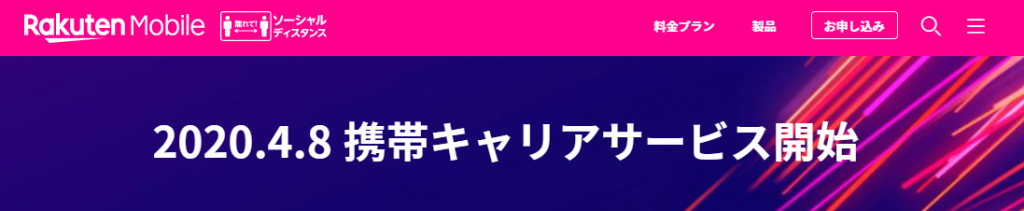
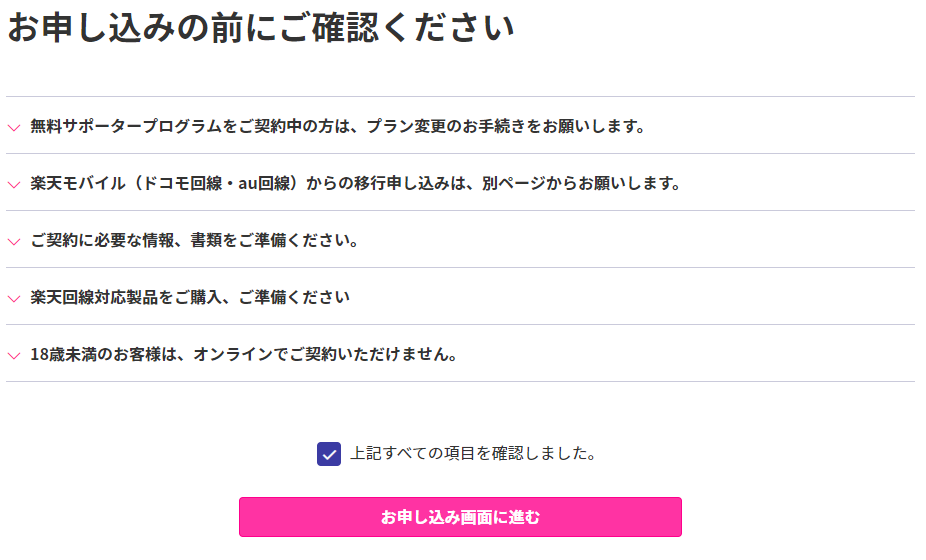
3. プラン選択
楽天モバイルが利用している大手キャリアの回線元を選択します。
⇒現在は楽天回線プラン(Rakuten UN-LIMIT)のみ選択可能となっています。
参考Rakuten UN-LIMITの特徴とは?メリットやデメリット(注意点)
参考Rakuten UN-LIMIT(Rakuten Link)を使ってみた感想レビュー!
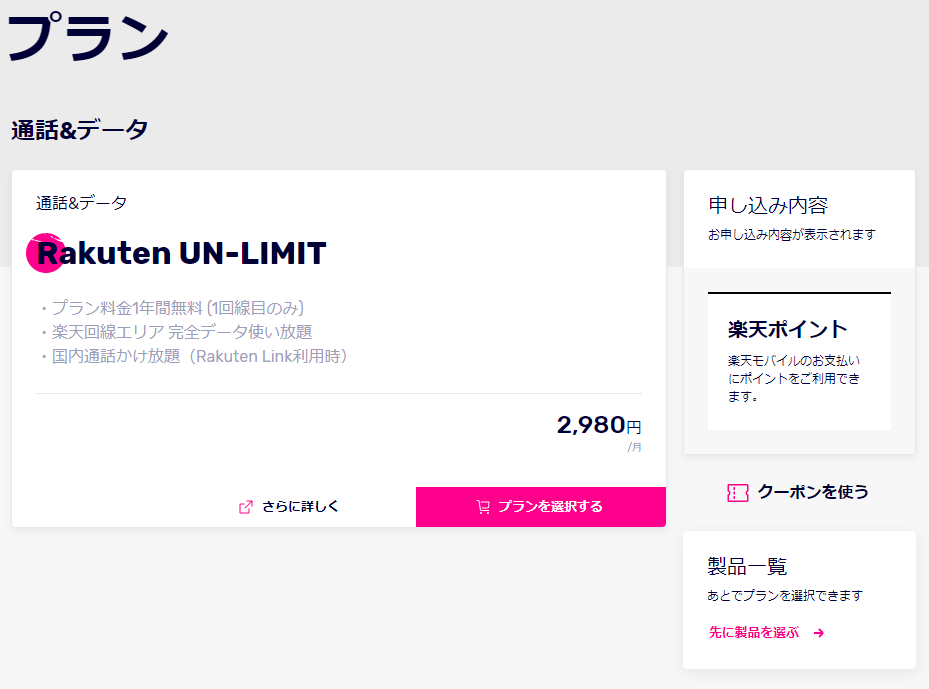
4. 端末+オプション選択
Rakuten UN-LIMITのサービス内容を確認したり、必要に応じて各種オプションサービス(楽天モバイルWiFi by エコネクト、あんしん安全パック、あんしんコントロール by i-フィルターなど)を選択したりします。
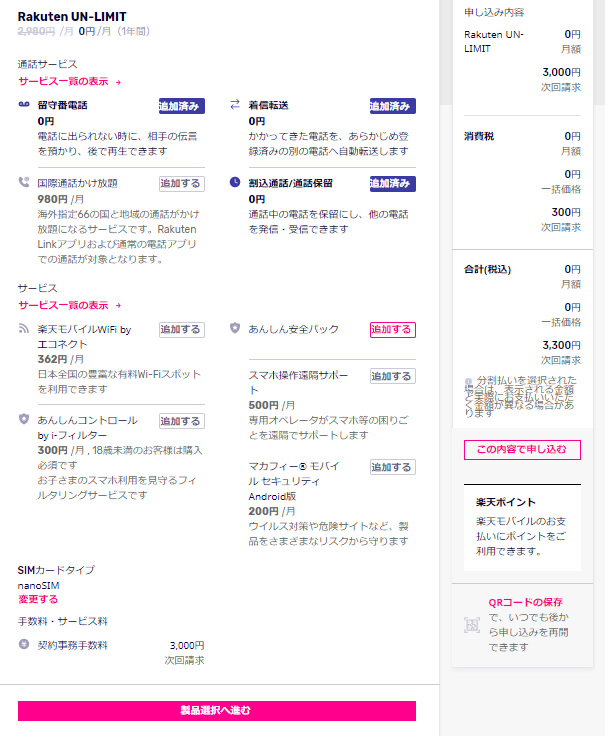
Rakuten UN-LIMITの契約とセットでスマホを購入したい場合は『製品選択へ進む』ボタンを押し、SIMのみ契約する場合は『この内容で申し込む』ボタンを押します。
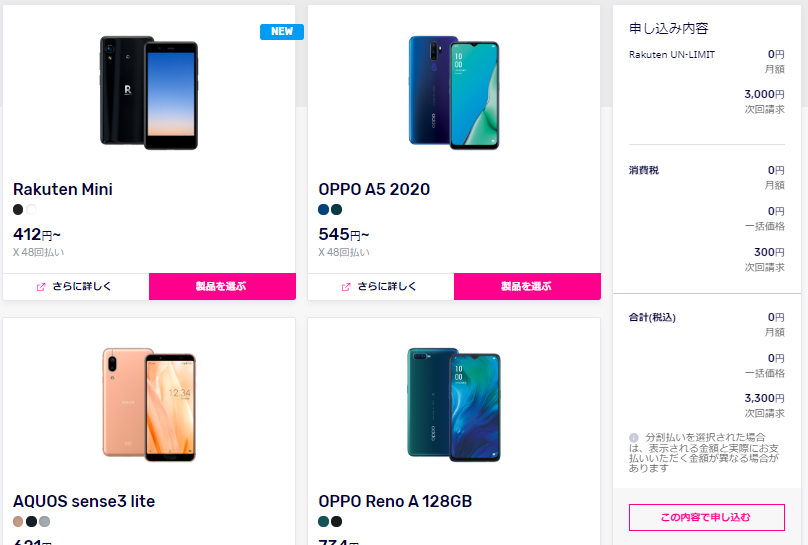
※端末をセット購入する場合は別途『製品』や『カラー』の選択画面へ進みます。(支払い方法や製品保証『スマホ交換保証プラン』、専用ケースや保護フィルム、その他付属品などアクセサリーの紹介あり)
5. 楽天会員ログイン・新規登録
次に楽天会員ログインまたは楽天アカウントがない方は新規登録を行います。
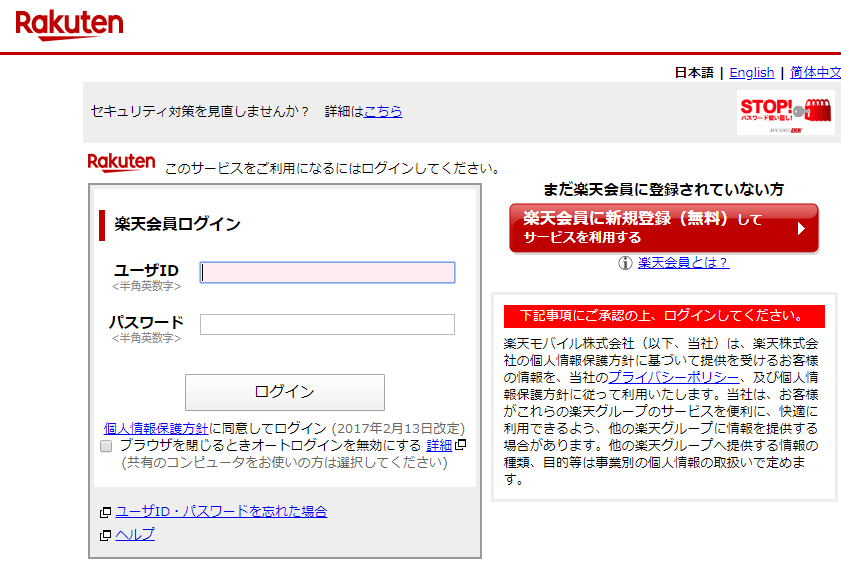
6. 本人確認書類のアップロード
契約者情報や身分証明書の画像データをアップロードします。事前に携帯のカメラやデジカメ、スキャナーなどで画像データを取り込んでも良いし、スマホならこの画面から取り込むことも可能です。

7. 電話番号の選択
そしてMNP(携帯電話番号ポータビリティ)を利用する場合には、ここで『現在の番号を引き継ぐ(MNP)』をチェックして、事前に取得したMNP予約番号の情報を入力していきます。
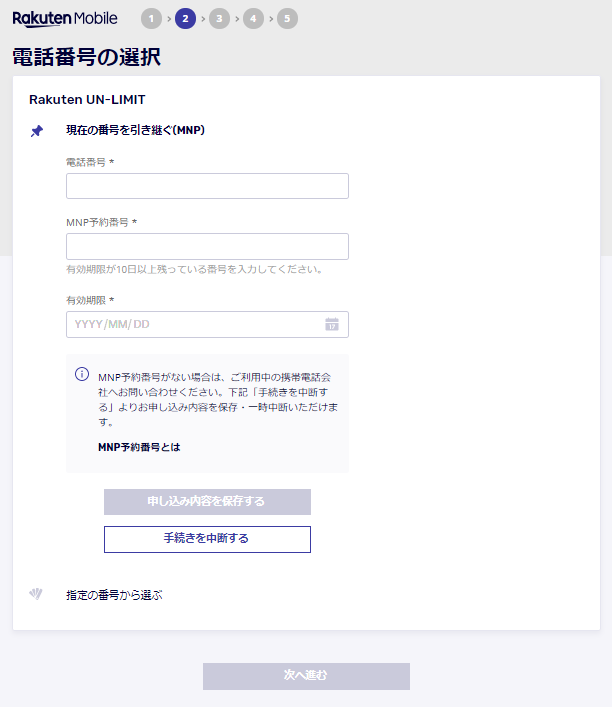
あとは『お申し込み内容』や楽天会員で登録済みの『お届け先情報』などを確認していくだけです。
公式サイトはこちら⇒楽天モバイル![]()
手順D. 楽天モバイル回線へ切替
契約の手続きが完了すると数日して自宅にSIMカードが届きます。
楽天モバイル回線へ切り替える詳しい手順
SIMカードが届いたら、まずは『my 楽天モバイル』へログインして転入手続きを行います。
転入手続き自体は上記URLへログイン後、『右上の[三]マーク』→『my 楽天モバイル』→『申し込み履歴』→『申込番号』→『転入を開始する』の順にタップしていくだけで完了します。
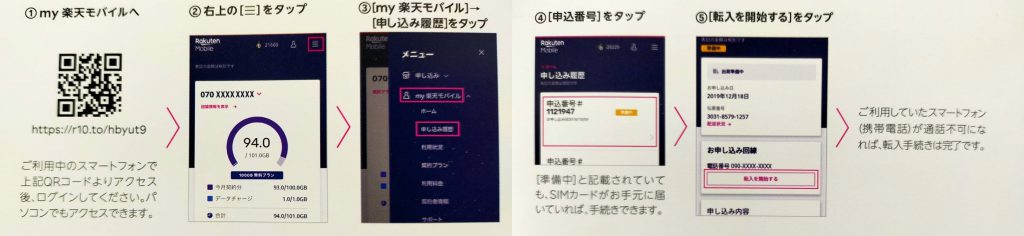
転入手順はSIMカードと一緒に同封されているSTART GUIDEに記載されています。

なお、転入受付時間によってMNP転入が完了する日付と時間が変わるので注意しましょう。
● 回線切り替え時間(楽天回線の場合)
- 9:00~21:00までに開通受付が完了・・・当日中に切替が完了
- 21:01~翌8:59までに開通受付が完了・・・翌日9:00以降に切替が完了
次に旧回線から楽天モバイル回線へ切り替わったことで、旧回線の電波が圏外(通話不可)になるのを待ちます。
そのあとに楽天モバイルのSIMカードへ差し替えることで楽天モバイル回線が利用できます。
なおMNP予約番号の有効期限日が近くなると自動的にMNP転入手続きが行われるのでご注意ください。
まだSIMカードを差し込むだけでは楽天モバイル回線を利用してデータ通信を行うことができません。
今まで他の携帯電話会社で利用していたスマホや、楽天モバイル以外で購入したスマホには、別途ネットワークの設定が必要になります。
⇒従来、格安SIMだった頃の楽天モバイルはAPN設定が必要でしたが、MNOとなった楽天モバイルのRakuten UN-LIMITプランでは不要でした。
APN設定を確認したところ、自動的に『rakuten.jp』が設定されていました。
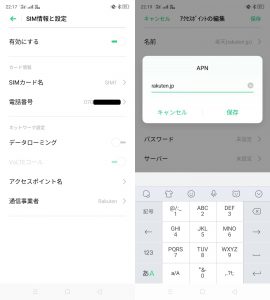
ただし公式サイトで楽天回線対応端末として掲載されいていない端末は手動でAPN設定する必要があるようです。※あくまでも自己責任でご判断ください
公式サイトはこちら⇒楽天モバイル![]()
Androidのネットワーク(APN)設定
● 楽天モバイル(Rakuten UN-LIMITプラン)の場合
楽天回線対応端末であれば、自動的にAPN設定されます。そうでない端末でも非公式ながらも手動でAPN設定することで利用できる端末もあるようです。※以下情報はあくまでも自己責任にてご参考ください
- まず、スマホの『設定』アイコンを押します。
- 設定画面の『モバイルネットワーク』を押して、『モバイルデータ通信』に☑して、『高度な設定』⇒『APN設定』の順に押していきます。
- 楽天モバイルのネットワーク情報を入力して保存します。
- 『APN接続』または『設定を有効にする』に☑します。
| ネットワーク名 | 任意の名前例)rmobile |
|---|---|
| APN | rakuten.jp |
| MCC | 440 |
| MNC | 11 |
| APNタイプ | default,supl,dun |
| APNプロトコル | IPv4/IPv6 |
| APNローミングプロトコル | IPv4/IPv6 |
● 楽天モバイル(ドコモ回線/au回線プラン)の場合
『申込種別』によってAPN設定する内容が異なるので、間違えないように気を付けましょう。※申込種別はSIMカード台紙またはメンバーズステーション内の『ご契約者さま情報』から確認
申込種別006または007の方:
| ネットワーク名 | 任意の名前例)rmobile |
|---|---|
| APN | rmobile.jp |
| ユーザー名 | rm |
| パスワード | 0000 |
| 認証タイプ | PAPまたはCHAP |
申込種別008または009の方:
| ネットワーク名 | 任意の名前例)rmobile |
|---|---|
| APN | rmobile.co |
| ユーザー名 | rm |
| パスワード | 0000 |
| 認証タイプ | PAPまたはCHAP |
申込種別010または011の方:
| ネットワーク名 | 任意の名前例)rmobile |
|---|---|
| APN | a.rmobile.jp |
| ユーザー名 | rakuten@vdm |
| パスワード | 0000 |
| 認証タイプ | PAPまたはCHAP |
※必要に応じて以下も設定
| 申込種別 | 006~009 | 010/011 |
|---|---|---|
| 接続方法(PDP Type) | IP接続 | |
| MCC | 440 | |
| MNC | 10 | 51 |
なお、上の手順は2018年11月14日時点でのAndroidのネットワーク(APN)設定です。※端末によってAPN設定の項目名が若干異なるケースあり
現時点での最新情報(詳細手順)は事前にしっかりと公式サイトで確認しておきましょう。
公式サイトはこちら⇒楽天モバイル![]()
iPhone(iOS)のネットワーク(APN)設定
●楽天回線プラン(Rakuten UN-LIMIT):
≪物理SIMの場合≫
- まず『設定』⇒『モバイル通信』⇒『通話オプション』⇒『音声通話とデータ』の順に進みます。
- 『LTE, VoLTEオン』を押して『OK』を選択し✔マークが付いていることを確認します。
- 次に『設定』⇒『モバイル通信』⇒『モバイルデータ通信ネットワーク』の順に進みます。
- 『モバイルデータ通信』と『インターネット共有』にある『APN』設定で『rakuten.jp』を入力します。
≪eSIMの場合≫
- 『設定』⇒『モバイル通信』⇒『モバイル通信プランを追加』の順に進みます。
- カメラが軌道したら、QRコードを読み取って『モバイル通信プランを追加』ボタンを押します。
- アクティベーションが完了したら『副回線』⇒『音声通話とデータ』の順に進みます。
- あとは≪物理SIMの場合≫の『手順2』以降と同様に設定します。
●旧プラン(ドコモ回線/au回線プラン):
iPhoneのネットワーク設定はAndroidのAPN設定とは異なってプロファイルをインストールするため、別途Wi-Fi環境が必要になる点に注意が必要です。
楽天モバイルの場合は『申込種別』によってインストールするプロファイルが異なるので、間違えないように気を付けましょう。※申込種別はSIMカード台紙またはメンバーズステーション内の『ご契約者さま情報』から確認
- APNが「楽天モバイル(rmobile.jp)」の方(申込種別006または007)
- プロファイルURL:
https://mobile.rakuten.co.jp/support/apn_setting/B_voice.mobileconfig
- APNが「楽天モバイル(rmobile.co)」(申込種別008または009)
- プロファイルURL:
https://mobile.rakuten.co.jp/support/apn_setting/C_voice.mobileconfig
- APNが「楽天モバイル(a.rmobile.jp)」(申込種別010または011)
- プロファイルURL:
https://mobile.rakuten.co.jp/support/apn_setting/au_voice.mobileconfig
引用元:公式サイト(楽天モバイル)
- まず、Safariで申込種別に対応したプロファイルURLへアクセスします。
- プロファイルのインストール画面が開くので、『インストール』を押します。
- パスコードを入力して警告画面を確認し、『インストール』を押します。
- インストールが終わったら『完了』を押します。
なお大手キャリアで利用していたiPhoneの場合は、登録されているプロファイルを別途削除する必要があります。
- 『設定』⇒『一般』⇒『プロファイル』の順に進みます。
- 『プロファイルを削除』を押してパスコードを入力します。
- 『削除』ボタンを押します。
設定したのに回線がつながらない場合は『音声通話とデータ』または『データ通信』にチェックが入っていることを確認します。
- 『設定』⇒『モバイルデータ通信』⇒『通信のオプション』⇒『4Gをオンにする』の順に進みます。
- VoLTEを有効にする場合は『音声通話とデータ』、無効にする場合は『データ通信』を選択します。
それでもダメな場合は『端末の再起動』と『機内モードON / OFF』を試してみましょう。
上で紹介している手順は2018年11月14日時点でのiPhoneのネットワーク設定です。現時点での最新情報や詳細手順は、事前にしっかりと公式サイトで確認しておきましょう。
公式サイトはこちら⇒楽天モバイル![]()
注意点まとめ
以上、LINEモバイルからMNP転出(予約番号の取得)して、楽天モバイルへMNP転入するための詳細手順を紹介してきましたが、さいごに注意点だけ簡潔にまとめますので、是非とも参考にしてください。
MNPを利用して電話番号そのままでLINEモバイルから楽天モバイルへ乗り換える場合、契約者名義は同一人物である必要があります。(本人以外への名義変更ができません)
通常、音声通話SIMの場合は最低利用期間が12カ月間設けられており、期中の解約違約金は9,800円です。
MNP予約番号を取得するのは簡単ですが
- 3,000円のMNP転出手数料
- 取得後15日間の有効期限
があることに注意しましょう。
さらに楽天モバイルの場合は『MNP予約番号の有効期限が10日以上』という条件があるので、実質取得したら5日以内に契約手続きを済ませる必要があります。
楽天モバイルのセット販売端末以外を利用する場合は、楽天モバイルの回線を利用するためにスマホ側でAPN(CPA)設定が必要です。
契約時に『自宅から楽天モバイル開通受付センターに電話して開通する』へチェックするのを忘れると、SIMカードが届くまでの2~3日間不通期間(空白期間)が発生してしまいます。
回線を切り替える際は20時59分までに受付センターへ電話して切替手続きを完了しなければ、その日のうちに楽天モバイル回線を利用することができないので注意が必要です。
事前準備をしっかりと行って少しでも無駄な出費と時間を減らすようにしましょう。
公式サイトはこちら⇒楽天モバイル![]()


